NieR: Automata é ambientado em um mundo onde os invasores expulsaram a humanidade da Terra. Os humanos se refugiaram na Lua, mas não estão dispostos a desistir de seu planeta.
O Conselho da Humanidade organiza uma resistência de soldados andróides em um esforço desesperado para retomar seu planeta. A Resistência implanta uma nova unidade de infantaria andróide, YoRHa, para travar uma batalha final contra os invasores.
NieR: Automata apresenta uma jogabilidade desafiadora e divertida. Infelizmente, a experiência de jogo às vezes é limitada por vários problemas técnicos. Neste artigo, vamos listar uma série de soluções alternativas que você pode usar para corrigir os erros mais frequentes de NieR: autômatos.
Correção: problemas com autômatos do NieR
NeiR: Automata é um jogo único, mas apresenta vários problemas. Por falar em problemas, aqui estão alguns problemas comuns que os usuários relataram:
- Nier Automata crash - De acordo com os usuários, o jogo freqüentemente trava em seu PC. Isso pode ser um grande problema e geralmente é causado pelos drivers da placa gráfica. Para corrigir o problema, é aconselhável reinstalar seus drivers e instalar a versão anterior.
- Nier Automata congelando - Muitos usuários relataram que o jogo congela em seus PCs. Isso pode afetar gravemente sua experiência de jogo, mas você pode corrigir o problema alterando a afinidade do processador.
- Barras pretas de Nier Automata - Alguns usuários relataram barras pretas ao jogar NeiR: Automata. Este problema é causado por suas configurações de jogo e, após ajustá-las, o problema deve ser resolvido.
- Tela branca do Nier Automata - Outro problema comum com NeiR: Automata é a tela branca. Muitos usuários relataram esse problema, mas você deve ser capaz de corrigi-lo instalando drivers mais antigos para sua placa gráfica. Alternativamente, você pode corrigir este problema instalando o mod da comunidade FAR.
- Leia também: Correção: Conan Exiles falha de volta ao menu principal
Solução 1 - Instale drivers AMD mais antigos

De acordo com os usuários, às vezes você pode experimentar travamentos na tela branca do PC. Isso geralmente ocorre com placas de vídeo AMD, mas você pode resolver o problema simplesmente instalando os drivers AMD mais antigos. Para fazer isso, você só precisa seguir estas etapas:
- Desinstale todos os seus drivers usando o AMD Clean Uninstall Utility.
- Baixe e instale os drivers 16.11.5 (sim, você tem que reverter até aqui).
- Desative o Xbox DVR no registro.
- Use janela sem borda, se necessário.
Depois de realizar essas ações, você não poderá usar o ReLive para capturar imagens do jogo. Este é o único retrocesso conhecido desta solução alternativa.
Solução 2 - Alterar as configurações do driver
Muitos usuários relataram congelamento ao usar gráficos GTX 780 Ti. Isso é causado pelas configurações da placa gráfica, mas você pode corrigir o problema facilmente alterando as seguintes configurações:
- Vá para a página de configurações do driver> altere o modo de configuração do Anti-Aliasing para substituir as configurações do jogo.
- Desligar Filtragem anisotrópica.
- Vá para o modo de gerenciamento de energia e selecione Performance máxima.
- Ligar V-sync Adaptável.
Solução 3 - Alterar as configurações do jogo
Muitos usuários da Nvidia relataram FPS baixo em NieR: Automata. Isso pode ser um grande problema e tornar o jogo quase impossível de jogar. No entanto, você pode corrigir esse problema fazendo as seguintes alterações.
1. Use as seguintes configurações no jogo:
- Modo janela
- V-Sync: OFF
- AA: OFF
- MotionBlur: OFF
- HBAO: ON
- Filtro anisotrópico: x16
- Leia também: Como corrigir falhas do Minecraft no Windows 10, 8 ou 7
2. Abra as configurações do driver GeForce> selecione Gerenciar configurações 3D
Vá para Configurações do programa> adicione nierautomata.exe (deve ser o caminho em sua pasta Steam) à sua lista.
3. Use as seguintes configurações:
- Modo de suavização: sobrescreve qualquer configuração de aplicativo
- Configuração de suavização: x2 (ou superior, se possível)
- Modo de gerenciamento de energia: prefira o desempenho máximo
- Filtragem de textura - opção de amostra anistrófica: DESLIGADA
- Sincronização vertical: adaptativa (60 Hz) ou adaptativa (taxa de meia atualização / 30 Hz / fps)
Solução 4 - Instale drivers Nvidia mais antigos
Se você tiver problemas com NeiR: Automata no Windows 10, o problema pode estar relacionado aos drivers da placa gráfica. De acordo com os usuários, você pode corrigir esse problema simplesmente revertendo para a versão mais antiga dos drivers da Nvidia. Isso é relativamente simples e você pode fazer isso seguindo estas etapas:
- Use Display Driver Uninstaller para remover completamente o driver da Nvidia.
- Depois de remover o driver, baixe a versão mais antiga e instale-a.
Depois de instalar um driver mais antigo, o problema deve ser resolvido. Lembre-se de que o Windows 10 tende a atualizar automaticamente drivers desatualizados, portanto, é bem provável que o Windows atualize o driver da placa gráfica e faça com que esse problema reapareça. Para corrigir isso, é aconselhável bloquear as atualizações automáticas do driver para evitar que o problema reapareça.
Solução 5 - Alterar a afinidade do processador
De acordo com os usuários, você pode consertar o problema de travamentos do NieR Automata simplesmente alterando a afinidade do processador. Esta é apenas uma solução alternativa e, se funcionar para você, será necessário repeti-la sempre que iniciar o jogo. Para alterar a afinidade do processador, faça o seguinte:
- Comece o jogo. Assim que o jogo começar, minimize-o pressionando Alt + Tab.
- Agora pressione Ctrl + Shift + Esc para iniciar Gerenciador de tarefas.
- Navegue até o Detalhes aba e localize NeirAutomata.exe. Clique com o botão direito e escolha Definir afinidade do menu.
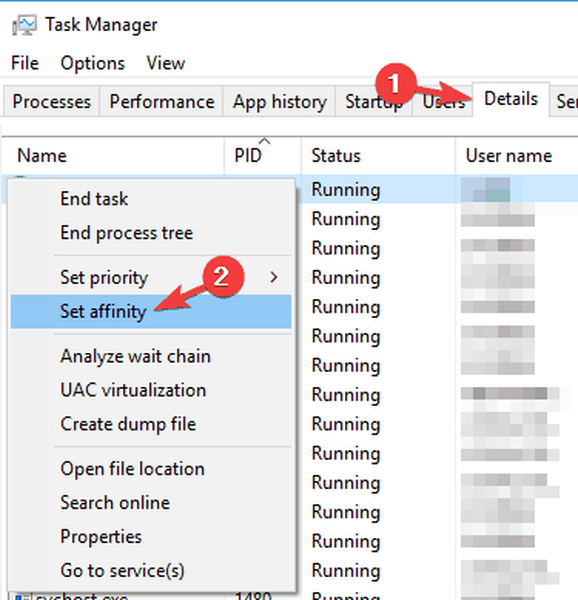
- Agora selecione apenas Núcleo 0 e Core 2 e clique Está bem para salvar as alterações. Se você tiver mais de quatro núcleos, deve desabilitar todos os outros núcleos começando pelo núcleo 0.
- Agora volte ao jogo e tudo deve começar a funcionar novamente sem problemas.
Como dissemos, esta é apenas uma solução alternativa e, se funcionar para você, certifique-se de repeti-la sempre que iniciar o jogo.
- Leia também: Erros de Frostpunk: o jogo não inicia, trava, quedas de FPS e mais
Se desejar, você também pode criar um arquivo .bat que iniciará automaticamente o NeiR: Automata com as configurações necessárias. Para fazer isso, siga estas etapas:
- Abrir Bloco de anotações.
- Agora cole os seguintes comandos:
- pushd% ~ dp0
- start / affinity 55 NieRAutomata.exe
- Clique Arquivo> Salvar como.
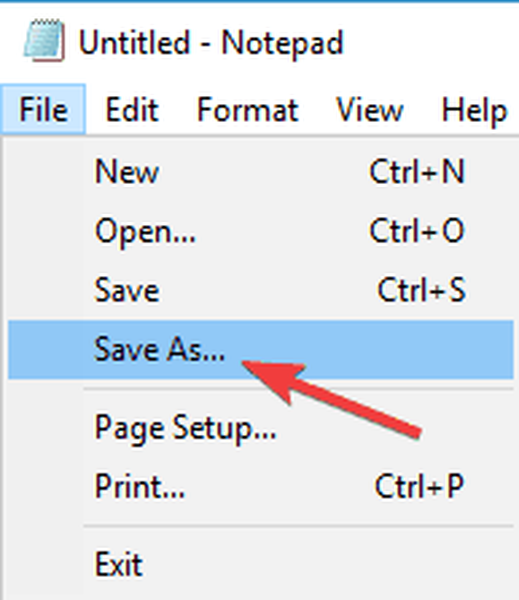
- Agora definido Salvar como tipo para Todos os arquivos. Insira o arquivo desejado como filename.bat. Você pode usar qualquer outro nome, mas certifique-se de usar o morcego extensão no final. Defina a pasta de salvamento para o diretório de instalação do NeiR: Automata e clique Salve .

Agora você só precisa executar o arquivo .bat que você criou e desabilitará automaticamente todos os outros núcleos. Lembre-se de que você precisará executar o arquivo .bat toda vez que quiser iniciar o jogo.
Vários usuários relataram que pode ser necessário alterar ligeiramente o código, dependendo do número de núcleos físicos que você possui. Aqui está um guia rápido sobre quais valores você deve usar:
- 1 núcleo = início / afinidade 1NieRAutomata.exe
- 2 núcleos = start / affinity 5 NieRAutomata.exe
- 3 núcleos = início / afinidade 15 NieRAutomata.exe
- 4 núcleos = start / affinity 55 NieRAutomata.exe
Solução 6 - definir drivers para modo de depuração

Se o jogo continuar travando e travando nos gráficos Nvidia, o problema pode estar relacionado aos seus drivers. De acordo com os usuários, você pode ser capaz de corrigir esse problema simplesmente configurando os drivers para funcionarem no modo de depuração no painel de controle da Nvidia.
Para fazer isso, basta seguir estas etapas:
- Começar Painel de controle Nvidia.
- Agora vá para Ajuda> Modo de depuração.
Depois de fazer isso, o modo de depuração será habilitado e você deverá ser capaz de executar o jogo sem problemas. Lembre-se de que esta é apenas uma solução alternativa e você precisará repeti-la sempre que quiser iniciar o jogo.
- Leia também: Far Cry 5 bugs: gráficos de baixa qualidade, o jogo não inicia ou trava
Solução 7 - Atualize seus drivers
De acordo com os usuários, problemas com NeiR: Automata podem ocorrer se seus drivers estiverem desatualizados. Para resolver este problema, é aconselhável atualizar todos os seus drivers. Isso pode ser um pouco tedioso, especialmente se você tiver que atualizar cada driver manualmente.
No entanto, existem ferramentas que podem atualizar automaticamente todos os drivers do seu PC para você.
Solução 8 - Desativar a sobreposição no jogo
Se você estiver usando a versão Steam do jogo ou se adquiriu o jogo de qualquer outro distribuidor digital, é importante mencionar que a sobreposição no jogo pode causar o aparecimento de problemas com o jogo. Para resolver o problema, basta abrir o Steam ou qualquer outra plataforma que estiver usando e desabilitar os recursos de sobreposição e comunidade enquanto joga.
Vários usuários relataram que isso ajuda com vários problemas, então sinta-se à vontade para experimentar. É importante mencionar que esta é apenas uma solução alternativa, portanto, você precisará executar esta solução sempre que quiser jogar o jogo.
Solução 9 - Use o mod FAR
NeiR: Automata teve sua cota de problemas, no entanto, muitos jogadores decidiram colaborar e corrigir esses problemas por conta própria. O mod FAR é um mod da comunidade para NeiR: Automata que corrige vários problemas com o jogo.
Este é um mod não oficial, mas muitos usuários afirmam que funciona, então se você tiver problemas com NeiR: Automata, tente baixar o modo FAR para ele na Comunidade Steam.
Se você se deparar com qualquer outra solução alternativa para vários problemas com NieR: autômatos, sinta-se à vontade para listar as etapas de solução de problemas na seção de comentários abaixo.
Nota do editor: Esta postagem foi publicada originalmente em março de 2017 e, desde então, foi completamente reformulada e atualizada para atualização, precisão e abrangência.
 Friendoffriends
Friendoffriends



